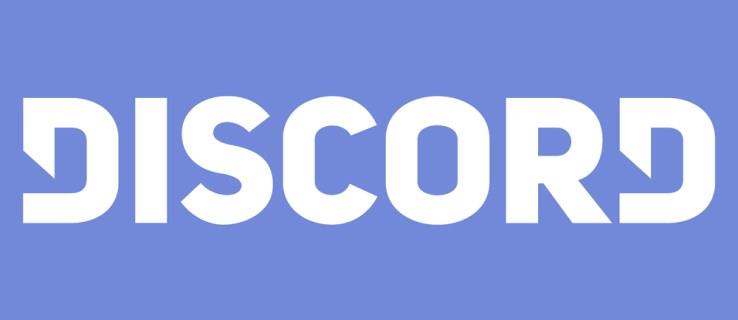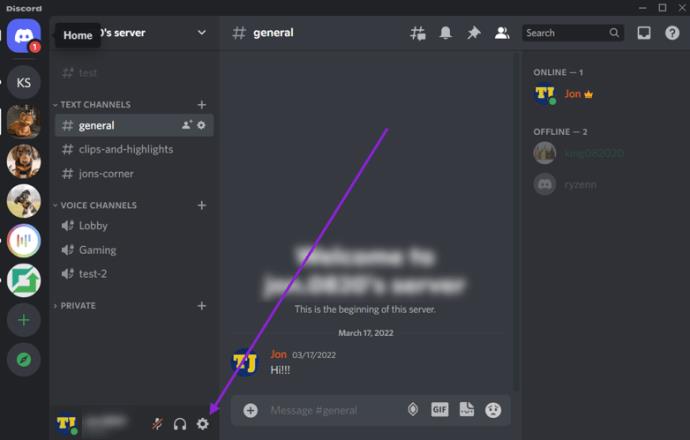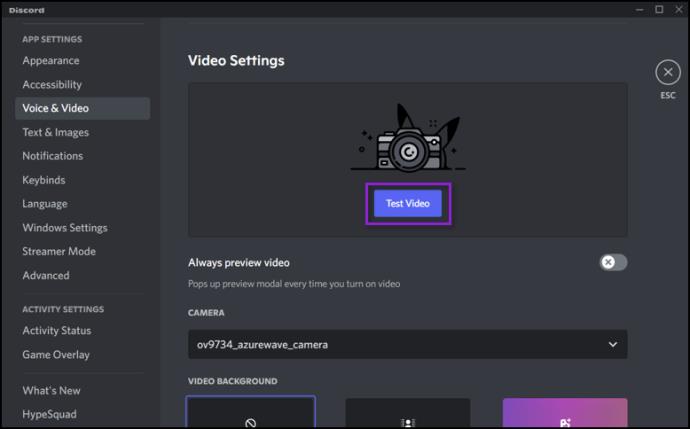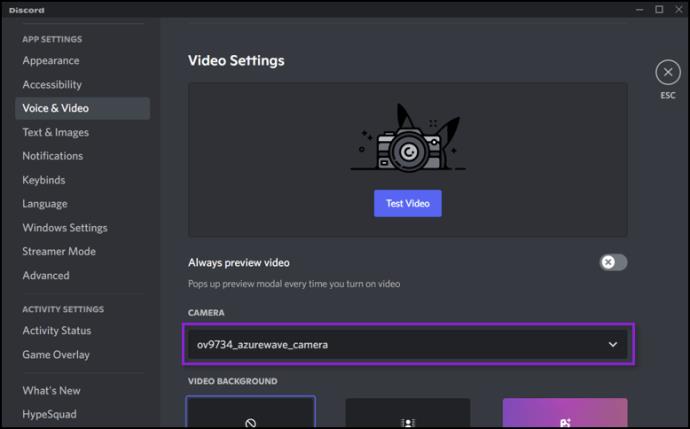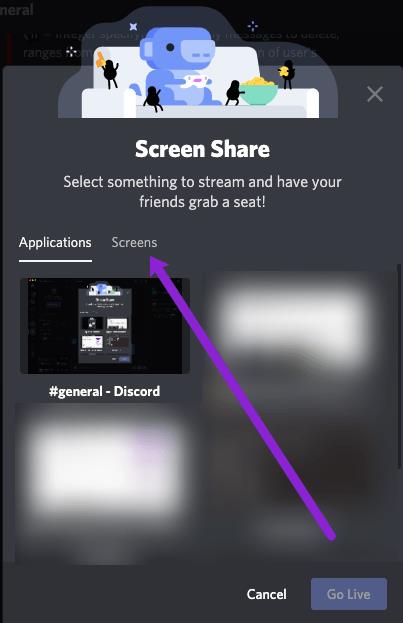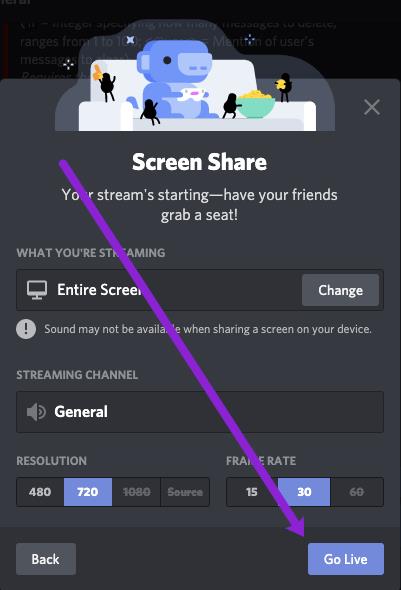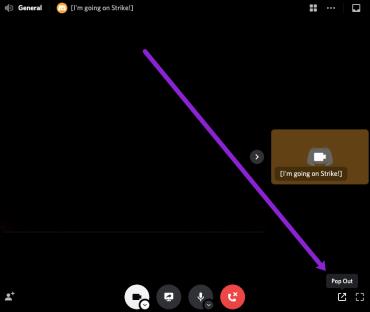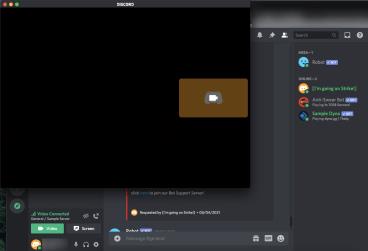Selain menjadi aplikasi sembang permainan yang hebat, Discord juga membenarkan anda berkongsi video atau skrin anda dengan sehingga sembilan orang lain. Ia perlahan-lahan, tetapi pasti, menjadi alternatif Skype yang ditujukan kepada pemain.
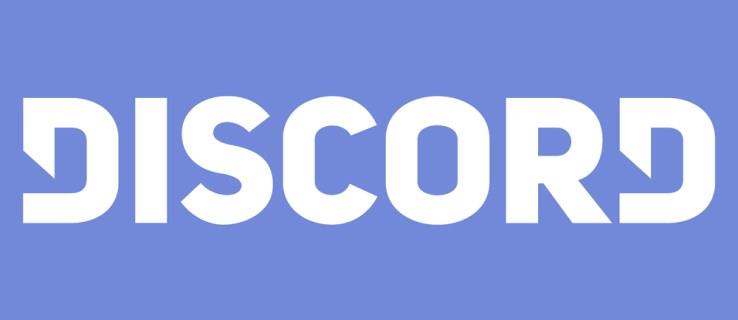
Menyumbang kepada itu ialah hakikat bahawa anda kini boleh bertukar daripada berkongsi video kepada berkongsi skrin anda dengan hanya satu klik. Terus bersama kami untuk melihat cara anda boleh melakukan ini dengan beberapa orang terpilih anda.
Mendayakan Video Anda
Untuk dapat berkongsi apa sahaja yang dirakam kamera web anda, anda perlu mendayakannya terlebih dahulu. Begini cara anda boleh melakukannya:
- Pergi ke tetapan pengguna.
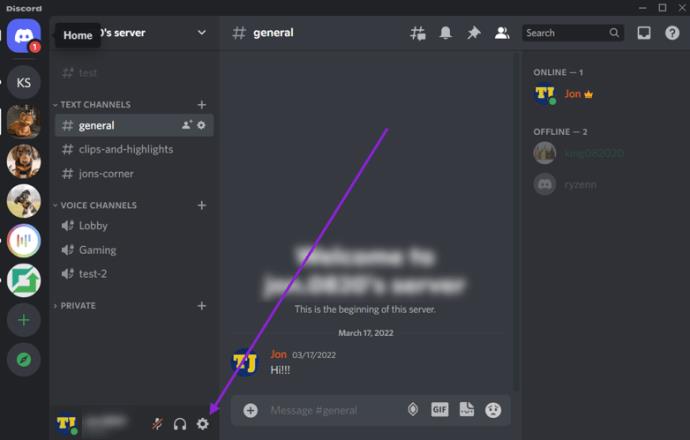
- Cari tab "Suara & Video" di sebelah kiri skrin.

- Di bahagian bawah menu ini terletak Tetapan Video. Butang "Uji Video" membolehkan anda melihat sama ada kamera berfungsi dan jika anda kelihatan bersedia dan tidak mengeluarkan peluh.
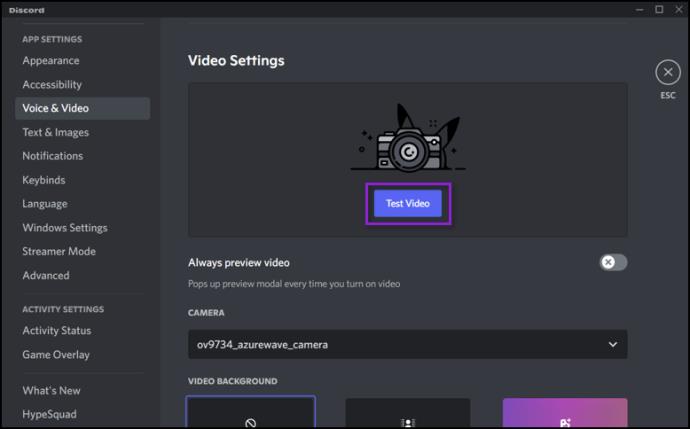
- Tepat di bawah butang Ujian Video ialah menu lungsur turun "Kamera". Di sinilah anda perlu memilih kamera anda.
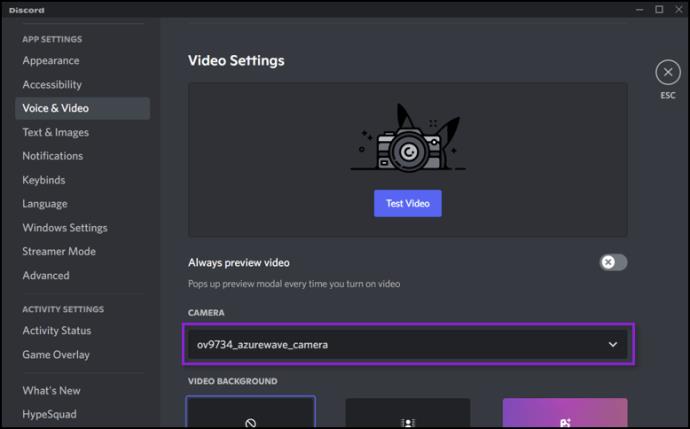
Nota: Jika anda menggunakan Discord daripada penyemak imbas web anda, pastikan akses kamera didayakan di sana. Pemberitahuan yang meminta anda mendayakan kamera akan muncul secara automatik selagi anda tidak menghalangnya daripada muncul lebih awal.
Anda kini sepatutnya mempunyai persediaan video yang berfungsi. Namun, sebelum memulakan panggilan video, anda perlu membuat kumpulan dengan orang yang anda hubungi, melainkan anda sudah mempunyai satu kumpulan. Selepas itu, ini semua tentang menyediakan parameter panggilan video.

Cara Membahagi Skrin Anda
Memandangkan anda telah mengesahkan bahawa peralatan anda berfungsi dengan betul, tiba masanya untuk mendapatkan penstriman.
Mula Berkongsi
Ini sangat mudah dilakukan:
- Buka Saluran yang ingin anda strim dalam Pelayan
- Klik pada 'Skrin' di sudut kiri bawah.

- Pilih 'Skrin' dalam tetingkap pop timbul yang muncul. Pilihan ini membolehkan anda menunjukkan skrin penuh anda kepada orang lain dalam Discord. Anda juga boleh memilih untuk menunjukkan hanya satu aplikasi jika anda mahu.
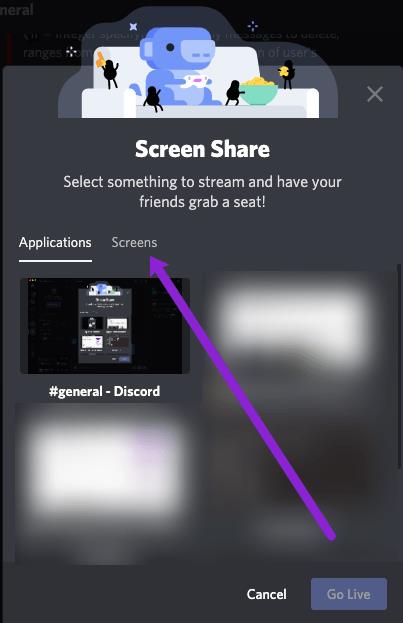
- Klik 'Go Live.'
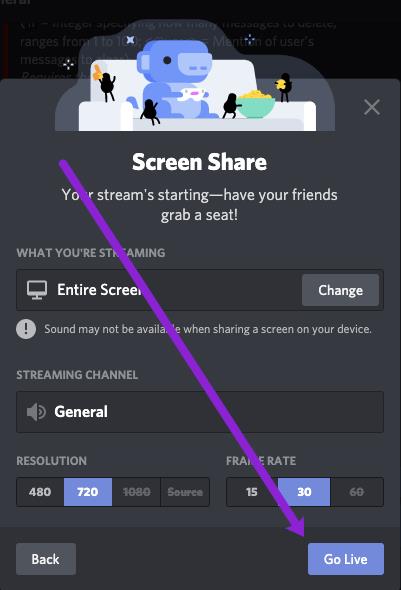
Strim anda akan muncul dalam tetingkap kecil semasa anda masih mempunyai akses kepada kebanyakan hartanah skrin anda. Jika anda ingin berbilang tugas tanpa diketahui sesiapa, anda hanya perlu memilih pilihan untuk menunjukkan hanya satu aplikasi pada peranti anda.
Jika anda menggunakan perkongsian video dan skrin, anda boleh mengklik ikon 'Fokus' di penjuru kanan sebelah atas untuk menukar reka letak strim Discord anda.

Buka Tetingkap Pop-Keluar
Akhir sekali, anda boleh menggunakan ikon 'Pop Out' di penjuru kanan sebelah bawah untuk memisahkan skrin penstriman anda daripada Discord.
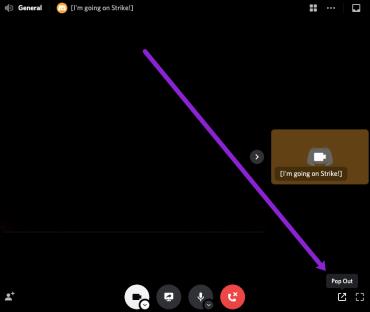
Ini sesuai jika anda mempunyai berbilang monitor kerana anda boleh bermain atau berkongsi pada satu skrin dan memantau suapan video anda pada skrin seterusnya.
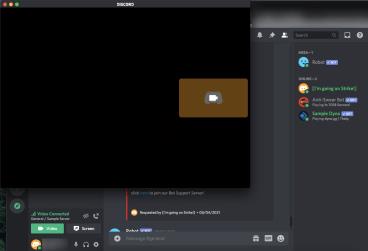
Tetapan Panggilan Video
Selepas memulakan panggilan video, anda akan mendapati terdapat beberapa pilihan tambahan yang boleh meningkatkan pengalaman sembang:
Kongsi Apa yang Anda Mahukan
Seperti yang dinyatakan di atas, anda boleh memilih sama ada anda ingin berkongsi video atau skrin anda dengan mengklik satu butang. Di bahagian bawah skrin, terdapat dua butang: satu dengan monitor dan anak panah di dalamnya, dan satu dengan kamera.
Jika anda ingin berkongsi skrin anda, yang boleh anda lakukan dengan mengklik pada yang pertama, tetapi mempunyai berbilang daripadanya, anda boleh memilih skrin yang anda ingin kongsi. Selain itu, jika anda lebih suka berkongsi skrin apl yang terbuka sahaja, anda juga boleh melakukannya.
Walaupun anda ingin pergi ke perkongsian skrin dari perkongsian aplikasi dan kembali, Discord telah membantu anda. Anda boleh melakukan ini semasa perkongsian skrin dengan mengklik pada ikonnya.
Beberapa Lagi Pilihan
Discord mempunyai lebih banyak pilihan untuk membantu anda menggunakannya dengan potensi sepenuhnya. Perkara lain yang boleh anda lakukan semasa dalam panggilan video ialah mengembangkan pandangan ke bawah, atau dengan kata lain, mengembangkan sembang supaya ia mengambil sebanyak mungkin ruang Discord.
Untuk memfokus pada skrin atau video orang tertentu, anda boleh mengklik pada tetingkap mereka. Ini akan menjadikan apl memfokus pada mereka dan menolak orang lain ke tepi.
Bercakap tentang fokus, terdapat dua anak panah menuju ke arah bertentangan di sudut kanan bawah. Ini adalah butang skrin penuh. Klik padanya untuk mengembangkan panggilan supaya ia menduduki seluruh skrin. Untuk keluar dari paparan skrin penuh, tekan butang Escape.
Selepas itu, anda juga boleh meredam audio anda sendiri atau pergi ke tetapan di tengah-tengah panggilan. Anda boleh menemui pilihan ini di sebelah kanan butang "Tinggalkan Panggilan".
Akhir sekali, Discord juga membenarkan anda melihat sembang lain semasa berada di tengah-tengah panggilan, mengalihkan panggilan ke tetingkap lain, membolehkan anda berbilang tugas dengan mudah.

Perkongsian Audio
Discord juga telah memperkenalkan perkongsian audio, jadi anda boleh berkongsi audio anda apabila anda berkongsi skrin anda tetapi bukan video kamera web anda. Apa yang anda perlu lakukan ialah mendayakan pilihan "Bunyi" apabila memulakan perkongsian skrin. Walau bagaimanapun, ciri ini tidak selalu berfungsi, kerana terdapat masalah yang menghalangnya daripada berfungsi. Walau bagaimanapun, mereka boleh diselesaikan, jadi berikut adalah beberapa penyelesaian:
- Antivirus mungkin telah tersilap menandai Discord, jadi lihat jika itu kes anda. Jika tidak, anda masih boleh cuba melumpuhkan antivirus buat sementara waktu dan lihat sama ada itu membantu.
- Uji tetapan audio anda. Dalam tab "Suara & Video" pada tetapan pengguna anda, cari "Tetapan suara". Terdapat menu lungsur peranti input. Lihat jika anda telah memilih peranti yang betul di sini.
- Pilihan lain dalam tab yang sama ialah "Tekan untuk Bercakap." Beralih kepada atau daripadanya kepada "Aktiviti Suara" mungkin yang anda cari.
- Memulakan program sebagai pentadbir sering menyelesaikan masalah ini. Untuk melakukan ini, klik kanan pada ikon yang biasa anda mulakan dari Discord dan pilih "Jalankan sebagai pentadbir." Untuk mengelak daripada melakukan ini setiap kali anda memulakannya, pilih "Properties" sebaliknya. Pergi ke tab "Keserasian" dan tandakan kotak semak yang mengatakan "Jalankan program ini sebagai pentadbir." Jangan lupa klik pada "OK" dan sahkan perubahan.
- Satu lagi pepijat biasa dalam Discord adalah berkaitan dengan paparan skrin penuh. Untuk melihat sama ada ini masalahnya, elakkan menjalankan permainan dan aplikasi anda dalam skrin penuh.
- Kemas kini atau pasang semula Discord. Jika semuanya gagal, inilah yang perlu anda lakukan. Ia akan membantu untuk mencuba kebanyakan pilihan lain yang kurang drastik terlebih dahulu.
- Hubungi Discord. Tapak ini akan membawa anda ke borang "Serahkan permintaan", di mana anda boleh melaporkan isu atau pepijat.
Tingkatkan Sembang Anda
Discord telah benar-benar menjadi aplikasi pemesejan segera untuk diperhatikan. Mudah-mudahan, ini membantu anda menjadikannya lebih menyeronokkan dan diperibadikan mengikut keperluan anda sendiri.
Bagaimanakah anda menyukai keupayaan sembang video Discord? Adakah anda pernah mengalami sebarang masalah dengannya? Bagaimana anda mengatasi mereka? Kongsi pengalaman permainan anda dengan kami dalam ulasan di bawah.